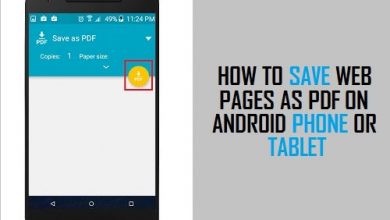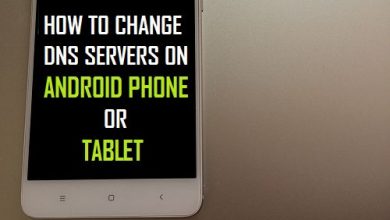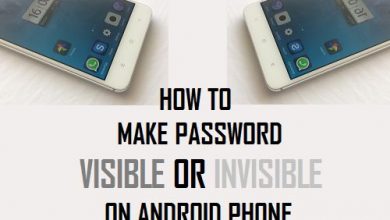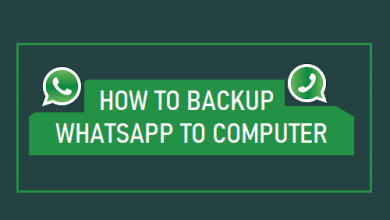Как исправить Android начинает оптимизацию приложения 1 из 1 при каждом запуске

[ad_1]
На вашем устройстве Android появляется сообщение об ошибке «Android запускается… Оптимизация приложения 1 из 1» и вы хотите быстро ее исправить? Продолжайте читать это краткое руководство и получите 5 полезных советов, как это исправить.
Я заметил, что время от времени при перезапуске телефона Lenovo я получаю следующее сообщение. Android запускается… Оптимизация приложения x из x. Я знаю, что это должно произойти один раз после обновления, но, похоже, сейчас это происходит каждые несколько перезагрузок телефона. Кто-нибудь знает решение?
—— Пользователь форума Android Center
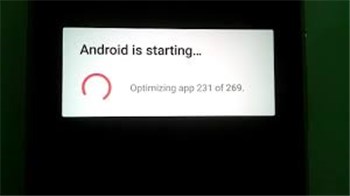
Android запускается
В последнее время многие пользователи сообщают, что при каждой загрузке появляется сообщение «Android запускается… Оптимизация приложения 1 из 1». Очевидно, что это не жизнь и смерть, но ждать каждую перезагрузку по 10 минут довольно неприятно. Давайте следовать этому руководству, чтобы узнать,шляпа это «Android начало оптимизацию приложения» и получите несколько решений, чтобы решить эту проблему на Samsung или других телефонах Android.
Что означает оптимизация приложений?
Получив сообщение, вы можете узнать значение оптимизация приложений и почему ваш телефон говорит это при включении. Как правило, это происходит, когда вы нажимаете кнопку питания, чтобы включить телефон, когда телефон перезагружается после обновления ОС Android или когда приложение установило ошибку. И когда ваш телефон сообщает, что Android начинает оптимизацию, это означает, что телефон создаст оптимизированную версию приложения, и после этого ваши приложения будут работать быстрее.
Процесс оптимизации может сделать ваши приложения максимально быстрыми и оптимизированными в новой версии Android. Однако что делать, если Android начинает оптимизировать приложение 1 из 1, зависло? Как избавиться от приложения, оптимизирующего Android при каждой загрузке / запуске? Прочтите следующие советы и исправьте эту досадную проблему.
Как исправить Android начинает оптимизацию приложения 1 из 1
Совет 1. Попробуйте удалить некоторые приложения на Android.
Во-первых, вы можете попытаться вспомнить, возникла ли эта проблема после установки приложения, и, если да, удалите ее. Вы всегда можете переустановить приложение из Google Play Store. (Это удачно или нет, но стоит устранить неполадки оптимизация приложения зависла.)
Читайте также: Резервное копирование приложений на Android>
Совет 2. Сбросьте настройки сети на Android.
Это приведет к сбросу всех настроек, связанных с Wi-Fi, Bluetooth и мобильными данными. Обязательно запишите всю эту информацию.
Шаг 1. На устройстве Android откройте приложение «Настройки».
Шаг 2. Найдите и коснитесь параметра «Резервное копирование и сброс».
Шаг 3. Нажмите Сброс настроек сети.
Шаг 4. Нажмите «Сбросить настройки» и подтвердите.
Совет 3. Восстановите заводские настройки устройства.
Шаг 1. Перейдите в Настройки на устройстве Android> Система> Сброс.
Шаг 2. Щелкните Factory Reset> Reset Phone. Он может запросить ваш PIN-код или пароль.
Шаг 3. Если вы хотите стереть все данные из памяти телефона, нажмите «Стереть данные». После стирания всех данных перезагрузите устройство.
Восстановление заводских настроек приведет к удалению всего вашего содержимого и настроек на вашем телефоне. Убедитесь, что вы уже сделали резервную копию своего телефона, чтобы избежать потери данных. Попробуйте описанный ниже метод сделать локальную резервную копию ваших приложений, контактов, сообщений и т. Д.
Совет 4. Устраните проблему с системой Android.
Надеемся, что удаление приложений, сброс настроек сети или даже восстановление заводских настроек Android-устройства поможет вам быстро решить эту проблему. Если ни одно из обычных испытаний не работает, лучше обратиться за профессиональной помощью — DroidKit, чтобы решить проблему «Android начинает оптимизацию приложения» с помощью простых щелчков мыши. Поскольку это всегда происходит после обновления ОС Android, DroidKit может помочь вам устранить эту системную ошибку на основе соответствующего кода КПК вашего устройства. Продолжайте читать и раскрывайте некоторые впечатляющие возможности DroidKit.
DroidKit — инструмент для восстановления Android
- Устраняйте различные проблемы и проблемы с ОС Android за считанные минуты.
- Найдите лучшее решение для своего Android-устройства.
- Нет необходимости рутировать свое устройство Android и никаких технических навыков.
- Оживите мертвые устройства Android за несколько простых шагов.
Не стесняйтесь попробовать DroidKit! Скачайте бесплатно последнюю версию DroidKit и узнайте больше о других удивительных функциях прямо сейчас!
Шаг 1. Установите и откройте DroidKit на вашем компьютере> Перейти к Исправить системные проблемы.
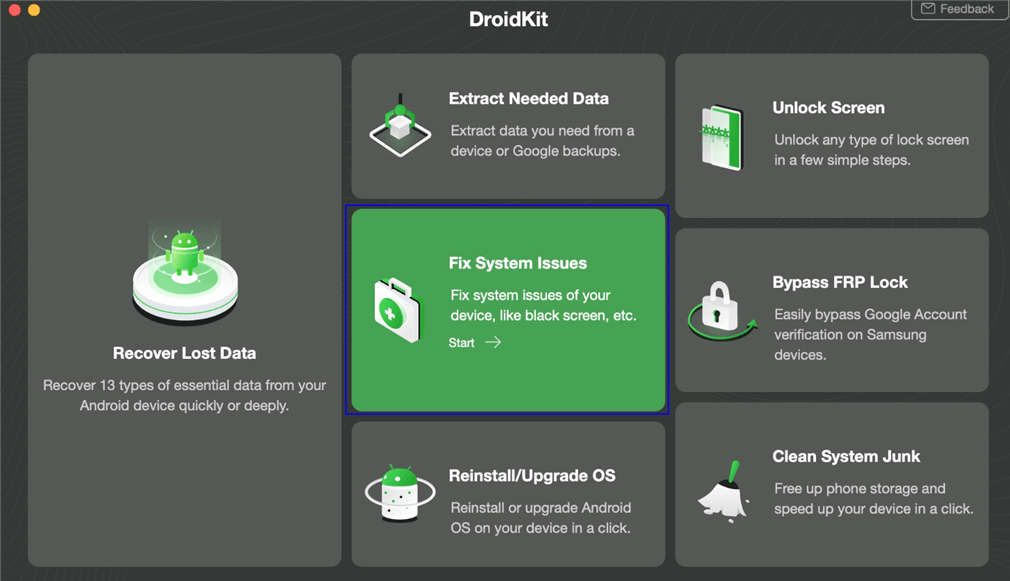
Нажмите «Исправить системные проблемы».
Шаг 2. Подключите устройство Android к компьютеру с помощью кабеля USB> Нажмите на значок Начинать кнопка.
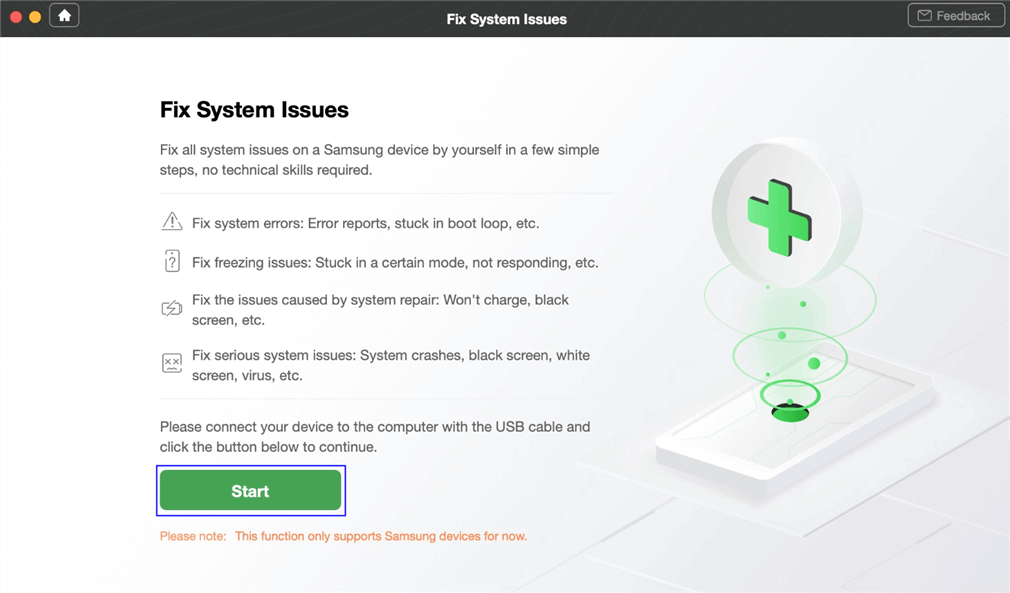
Нажмите кнопку «Пуск», чтобы продолжить исправление.
Шаг 3. Ваш телефон Android будет автоматически сопоставлен с программой> Когда она завершится, вы увидите следующий интерфейс, в котором вы должны нажать Скачать сейчас кнопку, чтобы получить соответствующий пакет прошивки.
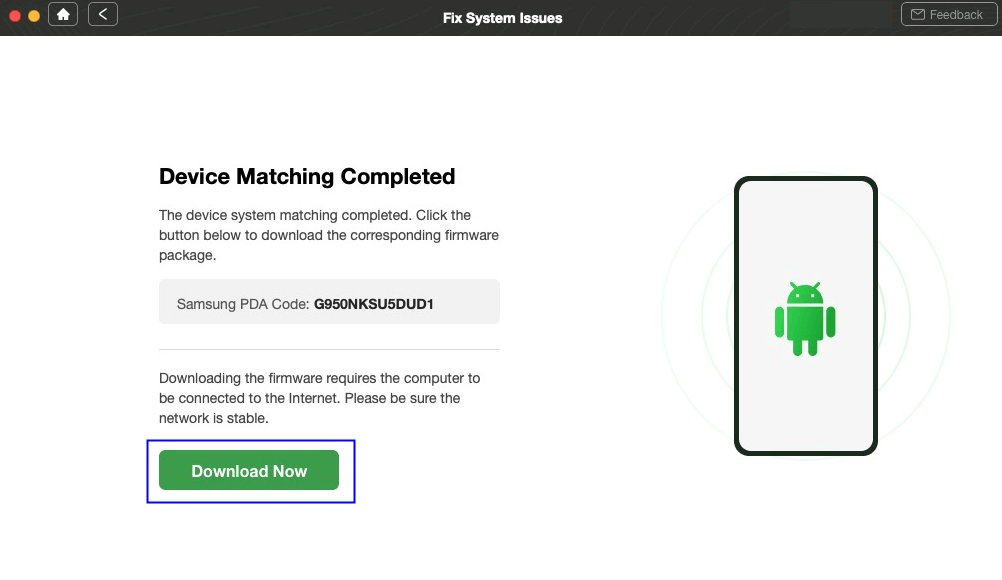
Начать загрузку пакета прошивки
Совет 5. Загрузитесь в безопасном режиме.
Безопасный режим может помочь вам исследовать и находить проблемные приложения, если проблема оптимизации приложения 1 из 1 вызвана неподходящими или неисправными приложениями. Вы можете остановить оптимизацию приложений Android, загрузив устройство в безопасном режиме:
Шаг 1. Нажмите кнопку питания и удерживайте не менее 5 секунд, пока на экране не появится пункт меню «Питание».
Шаг 2. Нажмите и удерживайте кнопку выключения питания, и на экране появится сообщение с просьбой о перезагрузке.
Шаг 3. После выполнения этого устройство работает правильно и «оптимизация приложения 1 из 1» не отображается, значит, проблема наверняка была вызвана последним установленным приложением.

Использовать безопасный режим Android
Читайте также: Как исправить зависание безопасного режима или его отключение>
Бонусный совет. Как сделать резервную копию данных Android на ПК / Mac
В процессе исправления Android начинает оптимизацию приложения 1 из 1, есть вероятность, что вы потеряете некоторые важные данные на своем телефоне Android. Чтобы ваши файлы Android были в безопасности, перенос данных Android на компьютер в качестве локальной резервной копии — хороший вариант. потом AnyDroid это именно то, что вам нужно для резервного копирования данных Android на компьютер Windows или Mac за несколько шагов.
Шаг 1. Загрузите и установите AnyDroid на свой Mac / ПК> подключите устройство Android. Затем вы увидите свои данные, как показано в интерфейсе ниже, и выберите категории данных, которые вы хотите перенести, или просто нажмите «Содержимое на компьютер», чтобы выполнить резервное копирование одним щелчком мыши.
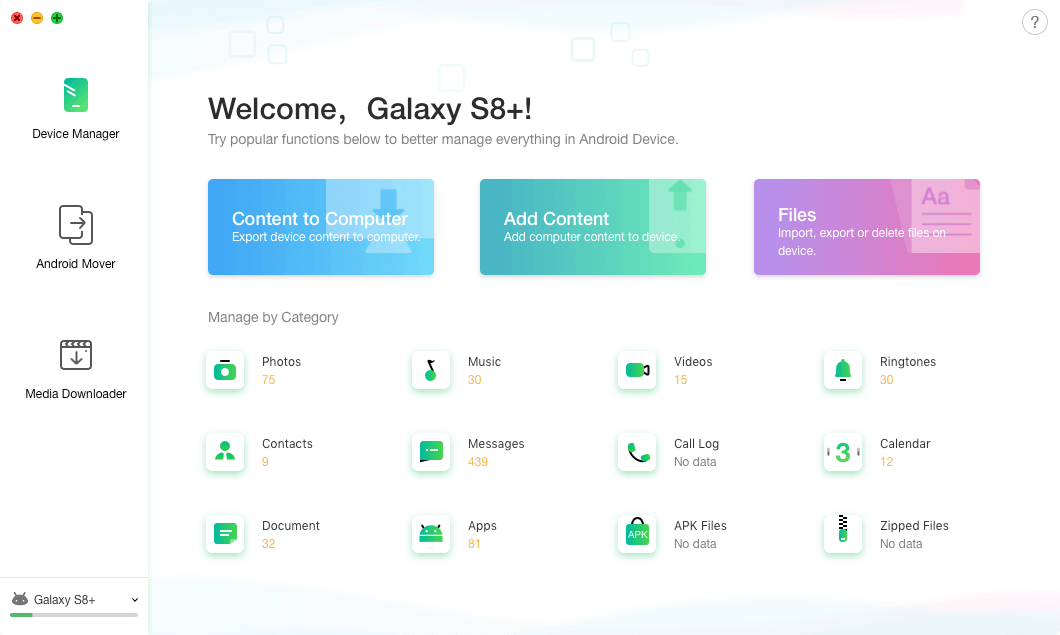
Подключите ваше Android-устройство
Нижняя линия
Исправить проблему Android, которая начинает оптимизацию приложений 1 из 1, довольно просто, если вы перейдете на DroidKit. Если он все еще существует, вы можете обратиться в послепродажное обслуживание, чтобы проверить, есть ли какие-либо проблемы с оборудованием на вашем телефоне Android. Чтобы легко и без проблем управлять данными Android, AnyDroid готов для вас. Просто загрузите его на свой компьютер и получите бесплатную пробную версию>
[ad_2]